文件夹只读加密专家电脑端官方正版2024最新版绿色免费下载安装
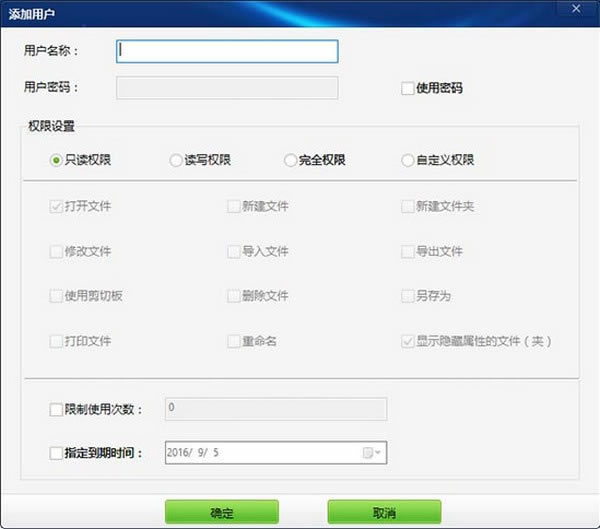
- 软件类型:安全软件
- 软件语言:简体中文
- 授权方式:免费软件
- 更新时间:2024-07-19
- 阅读次数:次
- 推荐星级:
- 运行环境:WinXP,Win7,Win10,Win11
软件介绍
文件夹只读加密专家是专业的文件夹加密软件,拥有强大的加密文件夹和本地磁盘用户管理系统,可以设置用户对加密文件夹或磁盘的不同使用权限,从根本上杜绝重要数据被泄漏的风险!
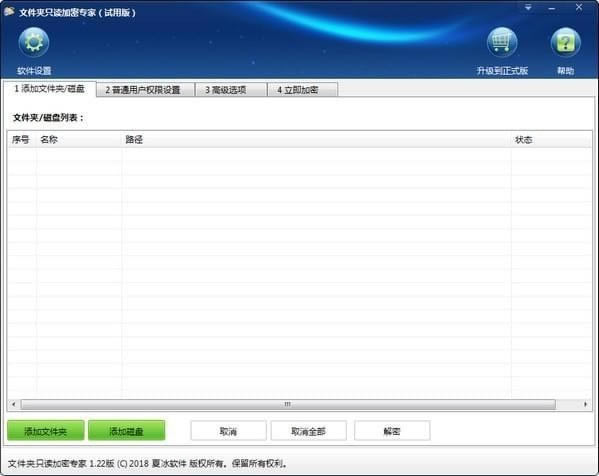
软件功能
文件夹只读加密专家适用于需要对本地文件夹或磁盘进行加密保护的企业、商家和个人。软件提供了文件夹和磁盘用户权限设置功能,可以为不同用户分配不同的使用权限,从根本上杜绝了重要数据被泄漏的问题。加密后的文件夹具备防复制、防删除、防移动、防修改、防另存为等功能,此外还可以设置加密文件夹的使用次数和期限,全方位保护您的重要数据!
软件特色
功能强大的用户管理和权限管理系统
加密的文件夹可以添加多个普通用户,普通用户可以设置不同的用户名、密码和权限。
11种用户权限,如打开文件、修改文件、使用剪切板(禁止使用剪切板用户将无法复制、移动文件和复制文件里的内容)、删除文件、打印文件等。
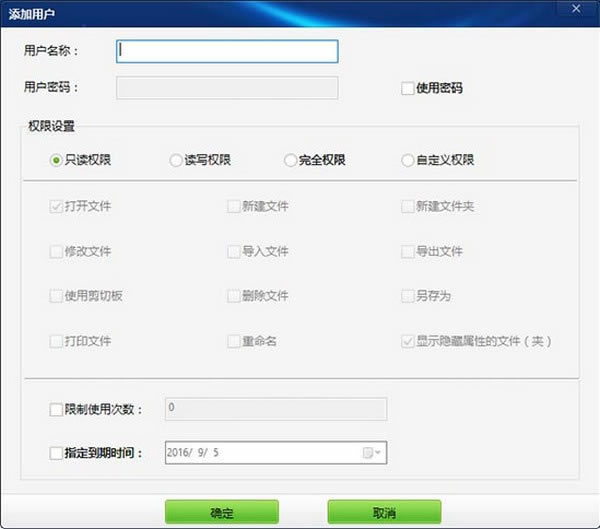
还可以设置用户使用文件夹的次数和用户的有效期。
加密解密速度超快方便易用
可以几秒内完成对文件夹的加密。
可以一次加密多个文件夹。
文件夹加密、解密过程简单方便。
文件夹加密后使用简单易上手
文件夹加密后里面的文件就全部隐藏加密了,只需要运行文件夹里面的客户端即可。
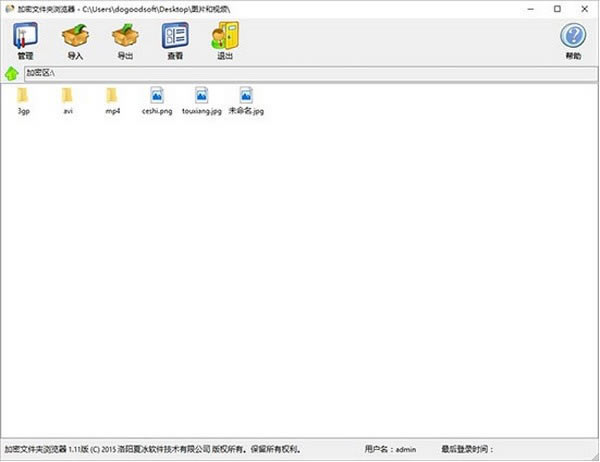
加密文件夹客户端使用方法和系统的资源管理器一致,不需要学习就可以简单上手。
保密性极高
文件夹加密后保密性极高,没有正确用户名和密码无法看到和使用文件夹里面的加密文件。
使用方法
如何添加文件夹/磁盘
1. 打开文件夹只读加密专家,点击软件窗口上方的【添加文件夹/磁盘】选项卡, 然后点击界面下方的【添加文件夹】按钮。
2. 在弹出的窗口中,选择需要加密的文件夹,然后点击确定。这时在软件窗口就会显示您需要加密的文件夹了。如下图:
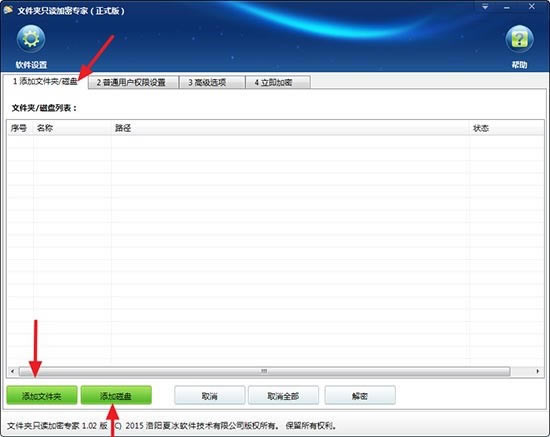
3. 此外软件还提供了对电脑本地磁盘加密的功能。点击软件窗口下方的【添加磁盘】按钮(如上图),选择需要加密的磁盘分区,点击确定。
常见问题
Q:如果忘记普通用户的登录密码怎么办?
A:在客户端输入管理员帐号和密码,进入加密文件夹或磁盘后,点击【管理】。在弹出的窗口中选择该用户名,然后点击下方的【修改权限】,在弹出的窗口中就可以看到该用户的密码了。
Q:如果忘记文件夹只读加密专家的软件密码怎么办?
A:请在密码对话框中输入“SOS”,点击确定。然后在弹出的窗口中输入软件注册码,点击确定。这时软件就会提示您之前设置的软件密码。

